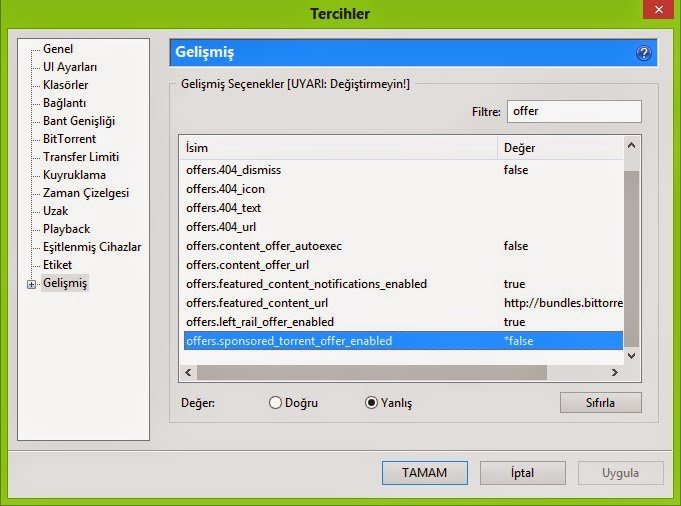Merhaba, Daha önce burada KMPlayer 3.7 versiyonu için yanda çıkan reklamları kapatmayı yazmıştım. Bu yöntem güncel versiyonu 3.8 için çalışmıyor. KMPlayer 3.8 versiyonunda yanda çıkan reklamları kapatmak için aşağıdaki adımları uygulayın: 1- Yeni bir metin belgesi açın ve içine aşağıdaki kodu ĞĞĞ ifadeleri olmadan yapıştırın: < ĞĞĞ a href="JavaScript:window.close()">Close</ ĞĞĞ a> 2- Daha sonra Dosya > Farklı Kaydet diyerek dosya adı yazan yere index.htm yazıyoruz ve kaydediyoruz. 3- Oluşturduğumuz bu htm dosyasını KMPlayer'ı kurduğunuz sürücüdeki The KMPlayer klasörünün içindeki Logo adlı klasörün içine yapıştırıyoruz.* * Bu klasör normal kurulumda C:\The KMPlayer\Logo konumunda oluyor. Bu konum C:\Program Files (x86)\The KMPlayer\Logo konumu da olabilir. Nereye kurduysanız orada bakın. Dosya oluşturmada sıkıntı yaşadıysanız hazır oluşturulmuş dosyayı buradan indirebilirsiniz. Artık KMPlayer'ınız reklamsız! Derin bir nefes alıp,